Auteur:
Eugene Taylor
Date De Création:
13 Août 2021
Date De Mise À Jour:
22 Juin 2024

Contenu
Ce wikiHow vous apprend à imprimer uniquement certaines cellules sélectionnées dans Google Sheets à partir d'un ordinateur.
Avancer d'un pas
 Aller à https://sheets.google.com dans un navigateur Web. Si vous n'êtes pas encore connecté à votre compte Google, veuillez d'abord le faire.
Aller à https://sheets.google.com dans un navigateur Web. Si vous n'êtes pas encore connecté à votre compte Google, veuillez d'abord le faire.  Cliquez sur la feuille de calcul que vous souhaitez imprimer.
Cliquez sur la feuille de calcul que vous souhaitez imprimer.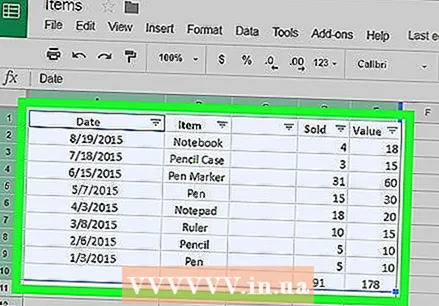 Sélectionnez les cellules que vous souhaitez imprimer. Maintenez une cellule enfoncée et faites glisser votre souris pour sélectionner d'autres cellules.
Sélectionnez les cellules que vous souhaitez imprimer. Maintenez une cellule enfoncée et faites glisser votre souris pour sélectionner d'autres cellules. - Pour sélectionner plusieurs lignes, cliquez et faites glisser la souris vers le bas de la rangée de nombres sur le côté gauche de l'écran.
- Pour sélectionner plusieurs colonnes, cliquez et faites glisser votre souris sur les lettres des colonnes en haut de l'écran.
 Cliquez sur l'icône Imprimer. Vous pouvez le trouver en haut de l'écran. Un menu d'impression apparaîtra.
Cliquez sur l'icône Imprimer. Vous pouvez le trouver en haut de l'écran. Un menu d'impression apparaîtra.  Sélectionner Cellules sélectionnées via le menu déroulant "Imprimer". Cela se trouve en haut du menu d'impression.
Sélectionner Cellules sélectionnées via le menu déroulant "Imprimer". Cela se trouve en haut du menu d'impression. 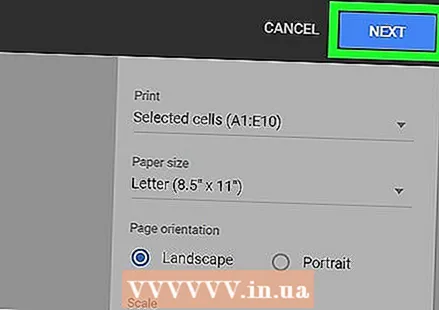 cliquer sur suivante. Cette option se trouve dans le coin supérieur droit de l'écran. Cela ouvrira la fenêtre d'impression de votre ordinateur, qui sera différente selon votre ordinateur.
cliquer sur suivante. Cette option se trouve dans le coin supérieur droit de l'écran. Cela ouvrira la fenêtre d'impression de votre ordinateur, qui sera différente selon votre ordinateur.  cliquer sur Imprimer. Seules les cellules sélectionnées du document sont désormais imprimées.
cliquer sur Imprimer. Seules les cellules sélectionnées du document sont désormais imprimées. - Vous devrez peut-être sélectionner une imprimante avant de pouvoir imprimer.



